Atom? エディターじゃないよ CRIAtomといってADX2の下で動いているモジュール名
C:\Users\ユーザ名\AppData\Local\CRIWARE\Adx2\CriAtomCraft\
vstPath=C:\\Program Files\\Common Files\\Steinberg\\VST2
まず、空のシーンを作る。 Unityを閉じる。 Unityを開いてcriware_unity_plugin.unitypackageをAssetsにドロップしインポートする。
Assets/Plugins/CriWare/CriHcaDecoder.cs(45,36): error CS0117: `System.IO.File' does not contain a definition for `ReadAllBytes'
[CRIWARE] Error:E2012113003:Invalid parameter.
ファイルメニューから、「New Scene」 を選択。 Unityを一度終了する。 Unityを起動する。 「criware_unity_plugin.unitypackage」をダブルクリックしてインポートする。
Unity側で、一度でもシーンが実行されてしまう(Editor上でも)と、ファイルがロックされてしまうので、 空のシーンにしてから再起動する必要があります。
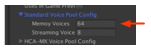
TextVoices.text = string.Format("{0} vocies",
CriAtomExVoicePool.GetNumUsedVoices( CriAtomExVoicePool.VoicePoolId.StandardMemory).numUsedVoices
+ CriAtomExVoicePool.GetNumUsedVoices( CriAtomExVoicePool.VoicePoolId.HcaMxMemory).numUsedVoices);
①「CRI」メニューからCreate CRIWARE Libraly Initializerを選択し、ADX2システム初期化の為のオブジェクトをシーンに追加する。 ②「CRI」メニューからCreate CRIWARE Error Handlerを選択し、エラーハンドラをシーン追加 ③「CRI」メニューからOpen CRI Atom Window ...でCRIウィンドウを開きそのウィンドウ内の Select Assets Rootボタンで[Atom Craftの出力したAssetsフォルダ]を指定します。 Update Assets of "CRI Atom Craft"ボタンでACF,ACBを更新します。
④「CRI Atom Window」の「CreateGameObject」ボタンを押してAtomSourceのついたオブジェクトを作成します。
①シーンに空のGameObjectを生成し、SoundManagerと名前をつける。 ②プロジェクトにC#スクリプトを作成し、SoundManager.csと名前をつける。 ③ ①で作ったオブジェクトに②で作ったcsをドロップし、コンポーネントとしてくっつける。
atomSourceSe = gameObject.AddComponent<CriAtomSource> (); atomSourceSe.cueSheet = cueSheetName; //キューシート名指定
atomSourceSe = gameObject.GetComponent<CriAtomSource> ();
atomSourceSe.Play(4); // キューID指定再生 atomSourceSe.Play(“orchehit”); //キュー名指定再生 atomSourceSe.Stop(); atomSourceSe.Pause(true); atomSourceSe.Pause(false);
atomsourceSelect.startTime = 30*1000; //30秒目から atomsourceSelect.Player.SetEnvelopeAttackTime(2000f); //2秒フェードイン atomsourceSelect.Player.SetEnvelopeReleaseTime(2000f); //2秒フェードアウト atomsourceSelect.Play(); //再生
atomSourceSe.pitch = 100; // cent(100で半音) atomSourceSe.volume = 1.0f; // 1.0で原音と同じ振幅レベル
atomSourceSe.pan3dAngle = -30; // Lスピーカから再生
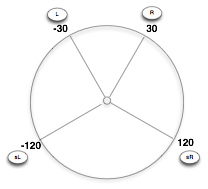
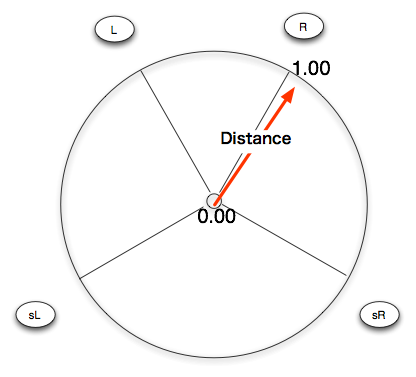
atomSourceSe.pan3dAngle = 0.80; // 若干音像がぼやける (ステレオだと中央に寄る)

atom3dSource = new CriAtomEx3dSource();
atomPlayer.SetPanType(CriAtomEx.PanType.Pos3d);
atomPlayer.SetCue(null,"synth");
atomPlayer.Set3dSource(atom3dSource);
atomPlayer.Set3dListener(CriAtomListener.instance.internalListener);//リスナーもセット
void Update () {
atom3dSource.SetPosition(this.transform.position.x,this.transform.position.y,this.transform.position.z);
atom3dSource.Update();
}
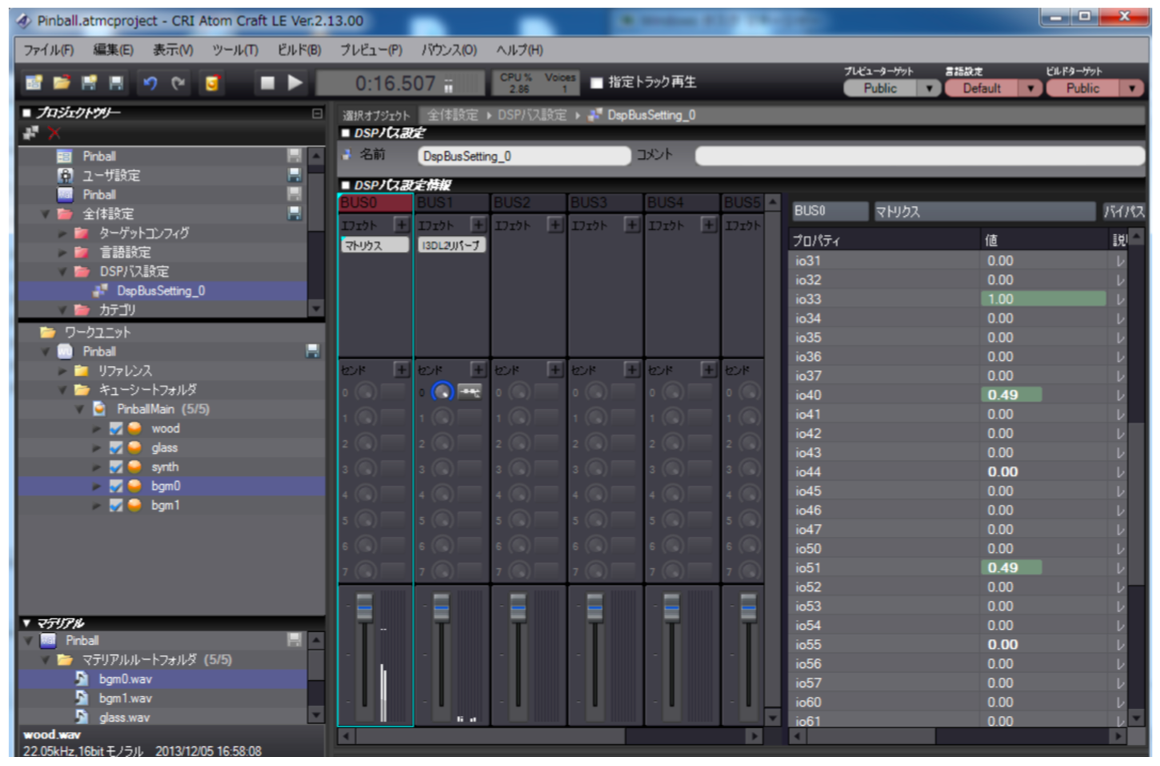

atomSourceSe.SetAisac(aisac_id,value);//AISACコントロールID指定 atomSourceSe.SetAisac(“Any”,value); //AISACコントロール名指定
CriAtom.SetCategoryVolume("BGM",bgmVolume);
CriAtomExCategory.SetAisac(0,0,0); //カテゴリID 0のAISACControlID0にAISAC値0をセット CriAtomExCategory.SetAisac(1,0,0); //カテゴリID 1のAISACControlID0にAISAC値0をセット CriAtomExCategory.SetAisac(2,0,0); //カテゴリID 2のAISACControlID0にAISAC値0をセット CriAtomExCategory.SetAisac(3,0,0); //カテゴリID 3のAISACControlID0にAISAC値0をセット
float depth = 1.0f; int busNo = 1; //reverb atomSourceSe.SetBusSendLevelOffset(busNo,depth);
void CRIAPI criAtomExAsr_SetBusVolume ( CriSint32 bus_no, CriFloat32 volume )
GUILayout.Label(atomSourceBgm.time.ToString()); 上記のはOnGUI()なっで呼ぶと再生時刻を表示します。
CriAtomExPlayer(bool enableAudioSyncedTimer)
CriAtomSource.Status status = atomSourceBgm.status;
if ((status == CriAtomSource.Status.Stop) || (status == CriAtomSource.Status.PlayEnd)) {//停止かエンドか
this.playbackBGM = atomSourceBgm.Play(100);
}
CriAtomSource atomSource;
// プレーヤー出力の解析
CriAtomExPlayerOutputAnalyzer criAtomExPlayerOutputAnalyzer;
void Start () {
atomSource = this.gameObject.AddComponent<CriAtomSource>();
// 解析モジュールの作成
CriAtomExPlayerOutputAnalyzer.Type[] type = new CriAtomExPlayerOutputAnalyzer.Type[1];
type[0] = CriAtomExPlayerOutputAnalyzer.Type.LevelMeter;
// コンフィグでバンド数を指定
CriAtomExPlayerOutputAnalyzer.Config[] config = new CriAtomExPlayerOutputAnalyzer.Config[1];
config[0] = new CriAtomExPlayerOutputAnalyzer.Config();
// 出力データ解析モジュールを作成
criAtomExPlayerOutputAnalyzer = new CriAtomExPlayerOutputAnalyzer(type, config);
// ソースに解析をアタッチ
atomSource.AttachToAnalyzer(criAtomExPlayerOutputAnalyzer);
}
void Update () {
Debug.Log("Player Level " + criAtomExPlayerOutputAnalyzer.GetRms(0).ToString());
}
void OnDestroy()
{
// ソースに解析をデタッチ
atomSource.DetachExPlayer();
}
void Start () {
CriAtomEx.AttachDspBusSetting("DspBusSetting_0"); //バス変更
CriAtom.SetBusAnalyzer(true); // バス解析器を有効化
}
void Update () {
CriAtomExAsr.BusAnalyzerInfo lBusInfo = CriAtom.GetBusAnalyzerInfo(0); //バス0
Debug.Log("level:" + lBusInfo.peakLevels[0].ToString()); //チャンネル0(Left)
}
Debug.Log("level RMS:" + lBusInfo.rmsLevels[0].ToString()); //RMS
Debug.Log("level PeakHold:" + lBusInfo.peakHoldLevels[0].ToString()); //RMS
CriAtomExAsrBusFilterCbFunc(void *obj, CriAtomPcmFormat format, CriSint32 num_channels, CriSint32 num_samples, void *data[])
CriAtomExPlayerFilterCbFunc(void *obj, CriAtomExPlaybackId id, CriAtomPcmFormat format, CriSint32 num_channels, CriSint32 num_samples, void *data[])
// カテゴリ情報の取得数
int categoryNum = CriAtomExAcfDebug.GetNumCategories();
Debug.Log("categoryNum " + categoryNum.ToString());
CriAtomExAcfDebug.CategoryInfo categoryInfo;
for(ushort categoryNo = 0; categoryNo < categoryNum; categoryNo++){
bool ret = CriAtomExAcfDebug.GetCategoryInfoByIndex(categoryNo,out categoryInfo);
if(ret){
Debug.Log("CategoryName \"" + categoryInfo.name + "\" GroupNo " + categoryInfo.groupNo.ToString());
}
}
// ゲーム変数の取得
int gameVariablesNum = CriAtomEx.GetNumGameVariables();
Debug.Log("gameVariablesNum " + gameVariablesNum.ToString());
CriAtomEx.GameVariableInfo gameVariableInfo;
for(ushort gameVariablesNo = 0; gameVariablesNo <gameVariablesNum;gameVariablesNo++){
bool ret = CriAtomEx.GetGameVariableInfo (gameVariablesNo,out gameVariableInfo);
if(ret){
Debug.Log("GameVariablesName \"" + gameVariableInfo.name + "\"");
}
}
// AISACコントロール情報の取得
for(uint aisacControlId = 0;aisacControlId<32;aisacControlId++)
{
string aisacControlName = CriAtomExAcfDebug.GetAisacControlNameById(aisacControlId);
if(aisacControlName.Length != 0){
Debug.Log("AISAC Control ID " + aisacControlId.ToString() + " Name \"" + aisacControlName + "\"");
}
}
CriAtomExAcb acb = CriAtom.GetAcb (cueSheetName);
string cueSheetName = “Pinball”; CriAtomExAcb acb = CriAtom.GetAcb (cueSheetName); CriAtomEx.CueInfo[] cueInfoList = acb.GetCueInfoList ();
// ACB(キューシート)情報の取得
string cueSheetName = "CueSheet_0";
CriAtomExAcb acb = CriAtom.GetAcb (cueSheetName);
// キュー情報の一括取得
CriAtomEx.CueInfo[] cueInfoList = acb.GetCueInfoList ();
// キュー名とキューIDをデバッグ出力
foreach(CriAtomEx.CueInfo cueInfo in cueInfoList){
Debug.Log("cueName:"+cueInfo.name + " cueId:"+ cueInfo.id);
}
CriAtomExAcb acb;
CriAtomEx.CueInfo cueInfo;
int GetNumBlocks(string cueName){
acb = CriAtom.GetAcb (cueSheetName);
acb.GetCueInfo (cueName, out cueInfo);
return cueInfo.numBlocks; // ブロック数を得る
}
string GetUserData(string cueName){
acb = CriAtom.GetAcb (cueSheetName);
acb.GetCueInfo (cueName, out cueInfo);
return cueInfo.userData; // ユーザーデータを得る
}
atomsourceBgm = gameObject.GetComponent<CriAtomSource>();
if(atomsourceBgm != null){
CriAtomExAcb acb;
CriAtomEx.CueInfo cueInfo;
acb = CriAtom.GetAcb (atomsourceBgm.cueSheet);
if(acb.GetCueInfo (atomsourceBgm.cueName, out cueInfo)){
totalTime = cueInfo.length;
}
}
criAtomExAsrRack_ApplyDspBusSnapshot ( CriAtomExAsrRackId rack_id, const CriChar8 * snapshot_name, CriSint32 time_ms )
CriAtomExPlayback playbackBGM; playbackBGM = atomSourceBgm.Play(100); int cur = this.playbackBGM.GetCurrentBlockIndex();
playbackBGM.SetNextBlockIndex(cur % this.cueInfo.numBlocks);
atomSourceBgm.cueName = "mainBgm"; atomSourceBgm.Player.SetFirstBlockIndex(1); atomSourceBgm.Play(); 再生開始前にセットする方法。
void Start() {
CriAtomExSequencer.SetEventCallback(SequencerEventCallback); //シーケンスコールバックの関数をセット
}
void SequencerEventCallback(string eventParamsString)
{
string[] strList = eventParamsString.Split('\t');
Debug.Log(strList[4]); // Callbackの文字列をログに表示
int tagNo = int.Parse( strList[4]); // CallbackのIDを取得
//GameObject go = Instantiate(itemPrefab,new Vector3(posX,9,0),Quaternion.identity) as GameObject;
//GameObject.Destroy(go,4);
}
void Start () {
evBeatUpdate += beat; //(デリゲート)
}
void beat ()
{
Debug.Log("beat" + beatNo.ToString());
}
static int beatNo = 0;
static int lastBeatNo = 0;
public delegate void BeatUpdate ();
static public BeatUpdate evBeatUpdate;
void Update () {
beatNo = (int)(0.001f*(atomSourceBgm.time*82f/60f)); //BPM82
if(lastBeatNo != beatNo){
evBeatUpdate();
lastBeatNo = beatNo;
}
}
| 1BPM = 60000msec | 2BPM = 30000msec | 10BPM = 6000msec | 60BPM = 1000msec | 120BPM = 500msec |
CRIWARE Library Initializer コンポーネントにて低遅延再生標準ボイスプール数を指定 CriAtomSourceコンポーネントの「Low Latency Playback」チェックをオンにして再生開始
本機能はSE再生など遅延を少しでも減らした音声のみ使用し、BGMやエフェクトを使用したい音は通常再生を行ってください。 注意:•低遅延再生標準ボイスプールの最大数はメモリ再生・ストリーム再生あわせて27まで。 •音声データのサンプリングレートは44100Hz/22050Hz以外は再生できません。 •2Dパン、ボリューム調整のみ可能。ピッチ調整やリバーブなどのエフェクト機能などは使えません。 •本機能はAndroid OS 2.3以降の端末のみ有効です。
| 150msecで8分音符 | 75msecで16分音符 | 32.5msecで32分音符 |
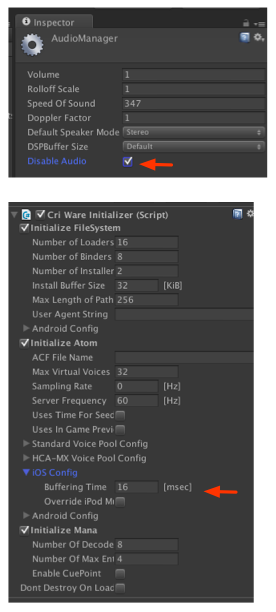
[CriWareInitializer]の[iOS Config]というところの[Buffering Time]という項目がデフォルト100msecとなっています。 これを50msecに変更する
| 4分音符 500msec | 8分音符 250msec | 16分音符 125msec | 32分音符 62.5msec |
[CriAtomInitializer]の[InitializeAtom]の[Server Frequency]をデフォルト30から 60または120にします。
| 30FPS 約32msec | 60FPS 約16msec | 120FPS 約8msec |
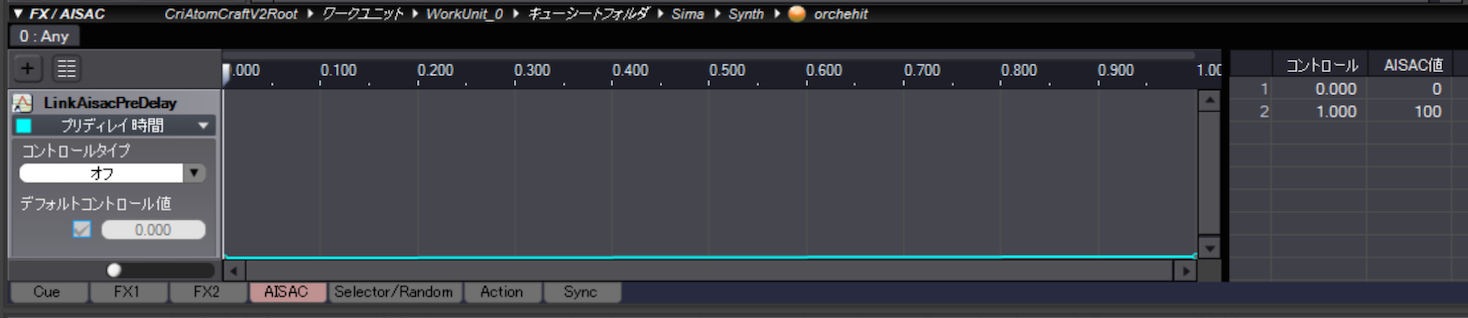
atomSourceBgm.SetAisac("PreDelay",msec/100.0f);
atomSourceBgm.Play("hit");
// TapPos(new Vector2(x/Screen.width,y/Screen.height));
static public void TapPos(Vector2 tapPos)
{
atomSourceBgm.SetAisac("y",tapPos.y);
atomSourceBgm.SetAisac("x",tapPos.x);
}
void OnApplicationPause(bool pause)
{
atomSourceBgm.Pause(pause);
}
void OnApplicationFocus(bool focusFlag)
{
atomSourceBgm.Pause(!focusFlag);
}
public CriAtomExPlayer player { private set; get; }
atomsourceSelect.Player.ResetParameters(); atomsourceSelect.Stop();
atomsourceSelect.startTime = 30*1000; //次回再生音は30秒目から atomsourceSelect.Play(); atomsourceSelect.startTime = 0; //次回再生音を0秒目からに戻す
atomSourceSe.Player.SetStartTime((long)settime); atomSourceSe.Stop(); atomSourceSe.Play(cueNo);
CriAtomExPlayback playback;
void Playback(int cueNo)
{
playback = atomSourceSe.Play(cueNo);
}
void PitchBend(float pitch){
atomSourceSe.Player.SetPitch(pitch);
atomSourceSe.Player.Update(playback);
}
CriAtomExPlayer atomPlayer = null;
void Start()
{
atomPlayer = new CriAtomExPlayer(); // AtomExPlayer()作成
}
void Play(string cueName)
{
atomPlayer.SetCue(null,cueName);
atomPlayer.Start(); // 再生開始
}
void OnDestroy()
{
if(atomPlayer != null){
atomPlayer.Dispose(); // 破棄
atomPlayer = null;
}
}
audioSource.player.SetSelectorLabel(”Ground”,"concrete"); //床セレクタのコンクリートのラベル指定
void Update () {
if (Input.GetMouseButtonDown(0)){
Ray clkRay = Camera.main.ScreenPointToRay(Input.mousePosition);
RaycastHit rh;
// Collision Dectection
if (Physics.Raycast(clkRay, out rh, 20)) {
GameObject target = rh.collider.gameObject;
if (target == this.gameObject) {
// Play Cue
CriAtomSource atom_src = target.GetComponent();
if (atom_src != null) {
CriAtomSource.Status status = atom_src.status;
if ((status == CriAtomSource.Status.Stop) || (status == CriAtomSource.Status.PlayEnd)) {
atom_src.Play();
} else {
atom_src.Stop();
}
}
}
}
}
}
if(GUILayout.Button("Remove")){
CriAtom.RemoveCueSheet("PinballMain");
}
if(GUILayout.Button("Add")){
CriAtom.AddCueSheet("PinballMain","PinballMain.acb","");
}
// CRI Atom作成
var criAtom = new GameObject("CRIAtom");
criAtom.AddComponent<CriAtom>();
if(GUILayout.Button("Add")){
CriAtom.AddCueSheet("PinballMain","C:/PinballMain.acb","");
}
CriAtomEx.RegisterAcf CriAtomEx.UnregisterAcf
CriAtomExACB acb = null;
void LoadACB(string loadAcbPath)
if(acb != null){
acb.Dispose(); // ロード前に既にあったら破棄
acb = null;
}
acb = CriAtomExAcb.LoadAcbFile(null,loadAcbPath,null); // ロード
}
void OnDestroy()
{
if(acb != null){
acb.Dispose(); // 破棄
acb = null;
}
}
static public void SetMidiNote(float note)
{
atomSourceSe.pitch = (note-69)*100; // cent(100で半音,ベースノート A4=69)
}
static public void VelocityToVoluem(float velocity)
{
atomSourceSe.volume = velocity/127f; // 0.0~1.0の正規化ボリューム指定
}
static public float Ftom(float freq)
{
return (69f + (1f/.057762265f) * Mathf.Log(freq/440f));
}
static public float Mtof(float note)
{
return (440f * Mathf.Exp(.057762265f * (note - 69f)));
}
static public float PitchToSpeed(float pitch)
{
return Mathf.Pow(2,pitch/1200.0f);
}
beatLength = 60000/bpm
speed = DstBpm/SrcBpm; // 元のBPMが100で、120にしたい場合、120/100 = 1.2倍
//pitch = 1200.0f*logf(ratio)/logf(2.0f); pitch = 1200.0f*Mathf.Log(ratio)/Mathf.Log(2.0f);
volume = Mathf.Pow(10.0f,dB / 20.0f);
db = 20.0f * Mathf.Log10(volume);
MacでParallelsなど使用している場合、MacのIPを「ツールメニュー>プロパティ>ターゲット>PC>リモートPC IP アドレス」に指定し、チェックします。 Unity側「CriWareLibraryInitializer」のUses In Game Previewのチェックも忘れずに。 Unityの動作がバックグラウンドで止まってしまう場合は、PlayerSettingsの「Run In Background」をチェックすると良いです。
CriAtomExAsr.SetEffectParameter ( "BUS1", CRIATOMEXASR_I3DL2_REVERB_NAME , CRIATOMEXASR_I3DL2_REVERB_PARAMETER_DECAY_TIME, 3 );
// バスの数を得る
CriSint32 dspSettingNum = criAtomExAcf_GetNumDspSettings();
// DSP設定の数だけループ
for(int dspSettingNo = 0; dspSettingNo <dspSettingNum;dspSettingNo++){
const CriChar8* dspSettingName = criAtomExAcf_GetDspSettingNameByIndex(dspSettingNo);
{
CriAtomExAcfDspSettingInfo setting_info;
// DSP Setting情報の取得
criAtomExAcf_GetDspSettingInformation(dspSettingName, &setting_info);
}
}
// スナップショット情報 CriAtomExAcfDspSettingSnapshotInfo settingSnapshotInfo; criAtomExAcf_GetDspSettingSnapshotInformation(snapShotIndex,&settingSnapshotInfo);
// バスリンク情報 CriAtomExAcfDspBusLinkInfo criAtomExAcfDspBusLinkInfo; criAtomExAcf_GetDspBusLinkInformation(startBusLink+num_buslink,&criAtomExAcfDspBusLinkInfo);
// FX情報 criAtomExAcf_GetDspFxType(bus_infoList[num_buses].fx_indexes[num_fxes]);
byte[] raw_dataAcf;
byte[] raw_dataAcb;
IEnumerator Start () {
// ----
// テキストアセットとしてACFを読み込む。NewProject.bytesはResourcesフォルダに配置する。
// ----
TextAsset text_assetAcf = Resources.Load<TextAsset> ("NewProject");
raw_dataAcf = text_assetAcf.bytes;
// ----
// テキストアセットとしてACBを読み込む。CueSheet_0.bytesはResourcesフォルダに配置する。
// ----
TextAsset text_assetAcb = Resources.Load<TextAsset> ("CueSheet_0");
raw_dataAcb = text_assetAcb.bytes;
// ----
// ACF登録
// ----
CriAtomEx.RegisterAcf(raw_dataAcf);
// ----
// CriAtomを作成しゲームオブジェクトに追加
// ----
this.gameObject.AddComponent<CriAtom>();
// ----
// キューシートを追加
// ----
var cuesheet = CriAtom.AddCueSheet("CueSheet_0", raw_dataAcb, null);
// ----
// キューシートのロード完了まで待つ WebGL版はロードに時間がかかる(ロード前にAtomにアクセスしないようにここで待つ)
// ----
while (cuesheet.IsLoading) {
yield return new WaitForEndOfFrame();
}
// DSPバス設定
// ----
CriAtom.AttachDspBusSetting ("DspBusSetting_0");
}